win7怎么安装输入法 win7中文输入法安装步骤
更新时间:2024-02-02 16:58:36作者:xtyang
随着信息技术的不断发展,电脑已经成为我们日常工作和学习中必不可少的工具,而在使用电脑时,中文输入法的安装就显得尤为重要。对于使用Win7操作系统的用户来说,安装中文输入法是一个必备的步骤。究竟如何在Win7中安装中文输入法呢?下面我们就来详细介绍一下Win7中文输入法的安装步骤。
具体步骤:
1.打开win7的开始菜单,找到控制面板
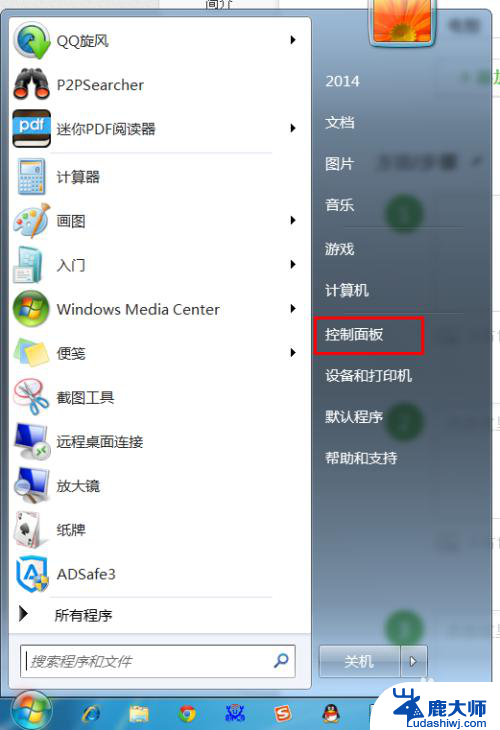
2.打开控制面板后,找到更改键盘或其他输入法并打开

3.在区域和语言面板,找到更改键盘选项并打开
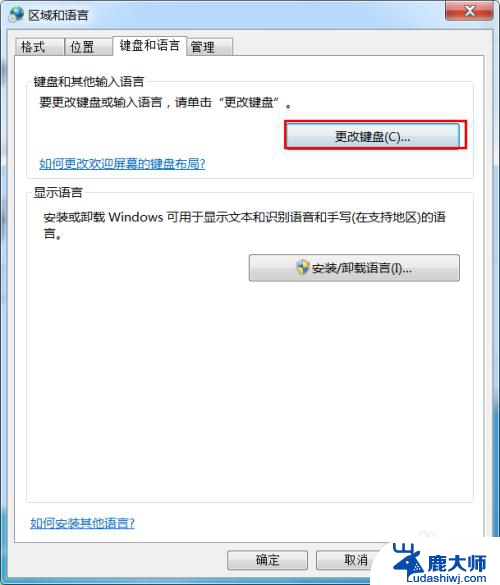
4.在文本服务和输入语言面板,找到添加按钮并单击
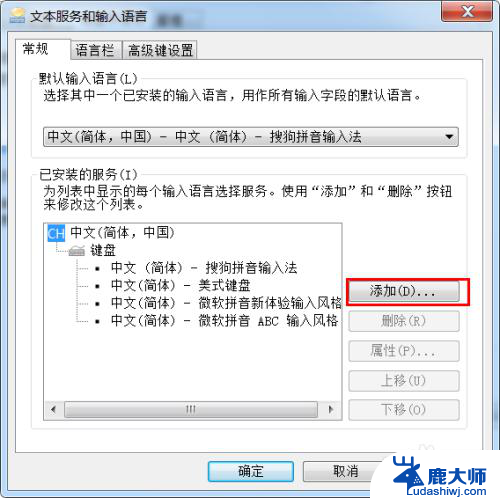
5.在添加输入语言面板,找到:中文(简体。中国),就可以看到系统里面的一些中文输入法,在需要使用的输入法前面勾选上该输入法并确定即可添加该输入法
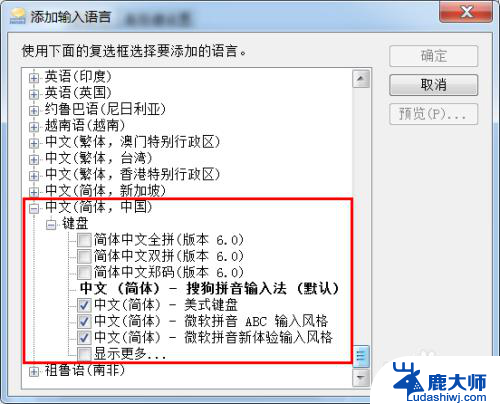
6.在文本服务和输入语言面板,我们可以选择自己喜欢的输入法作为默认输入法,这样在使用时就不需要手动切换了
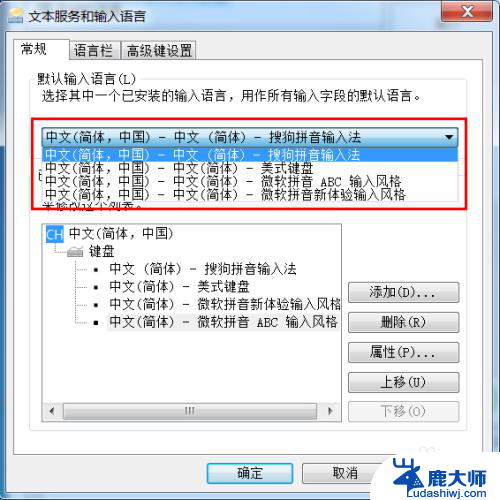
以上就是win7安装输入法的全部内容,如果你遇到这种问题,可以尝试按照以上方法解决,希望对大家有所帮助。
win7怎么安装输入法 win7中文输入法安装步骤相关教程
- 电脑安装手写输入法 win10自带的输入法手写输入怎么用
- win7查看系统安装日期 Win7系统安装时间查询步骤
- 苹果电脑五笔输入法下载安装 苹果电脑怎么设置万能五笔输入法
- 用windows安装器安装win7 如何使用windows安装器安装原版win7
- win7修改软件默认安装位置 win7更改软件默认安装路径方法
- windows 7操作系统原版安装 win7系统如何安装步骤
- win8可以安装win7系统吗 如何重装win7系统步骤
- win7安装教程u盘安装 U盘安装Win7系统详细教程
- win7安装镜像文件 iso文件怎么安装到虚拟机
- win7电脑没有网络怎么安装驱动 电脑安装win7系统后无法连接无线网络的解决方法
- 笔记本能重装显卡吗 Win10卸载显卡驱动方法
- 怎么把电脑储存变d盘 怎么将电脑默认安装到D盘
- 怎么在win10安装虚拟机 在虚拟机上如何安装win10系统详细步骤
- 宏基笔记本可以加装固态硬盘吗 宏碁笔记本固态硬盘安装步骤
- 打开应用安装 安装包打开方法
- 电脑怎么重装系统按f几 电脑开机时按f4重装系统步骤
系统安装教程推荐
- 1 怎么把电脑储存变d盘 怎么将电脑默认安装到D盘
- 2 宏基笔记本可以加装固态硬盘吗 宏碁笔记本固态硬盘安装步骤
- 3 打开应用安装 安装包打开方法
- 4 得力581p打印机怎么安装 得力DL 581PW蓝牙打印机连接教程
- 5 win11如何重新安装浏览器 如何在电脑上安装IE浏览器
- 6 重置此电脑如何重新安装windows 如何为笔记本重新装系统提供指导
- 7 怎么重装windows七 win7系统怎么清除重装
- 8 win11下,怎么把安装的应用设置 Win11设置应用重装方法
- 9 win11绕过tpm安装 Win11绕过TPM、CPU和安全启动检测的方法
- 10 amd cpu不适配win11 Win11 24H2 安装 9 月更新出现不支持操作错误